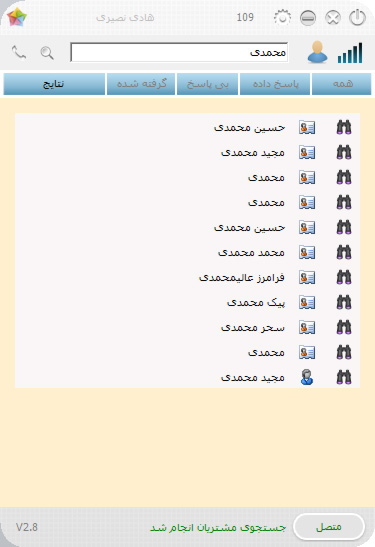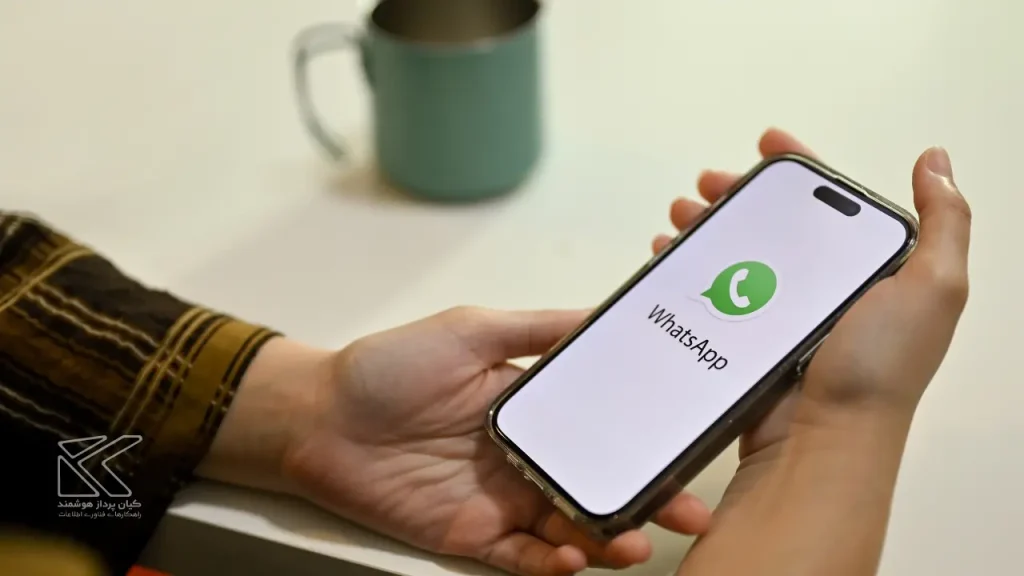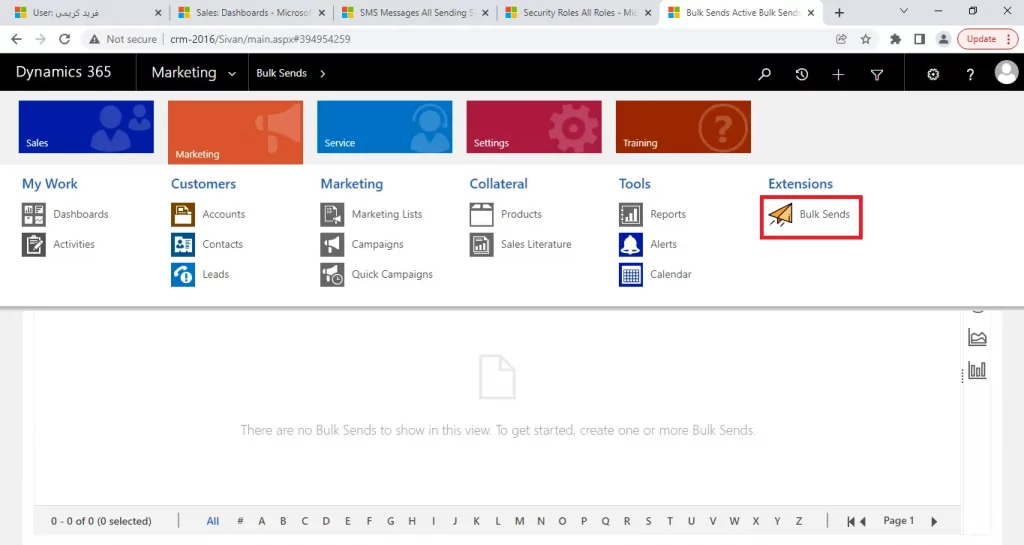- راهنمای کاربر
این راهنمای توضیحات کامل از تمام ویژگی ها توسط Smart Call Client برای MS CRM ارائه می دهد. - معرفی
Smart Call Client برای MS CRM می باشد که شما را قادر به اتصال سیستم تلفن به MS CRM می سازد.
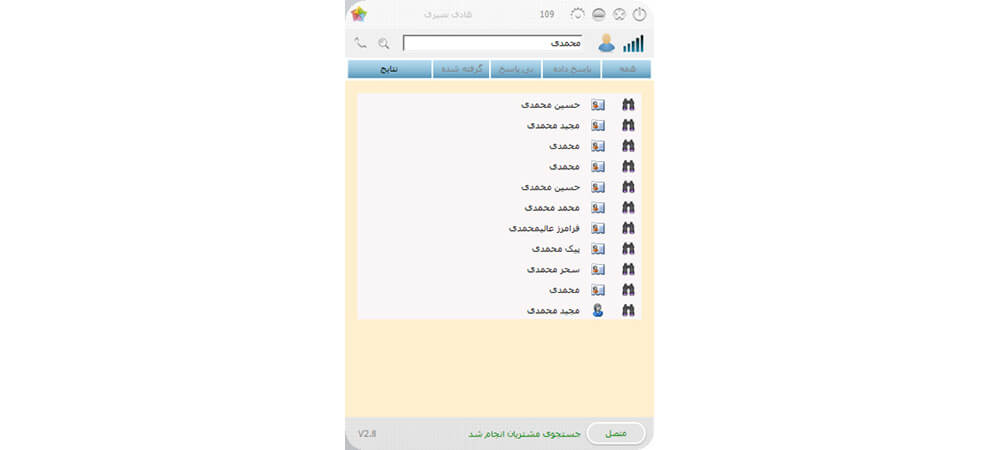
این راهنما حاوی اطلاعات مهمی در مورد راه اندازی و پیکربندی Smart Call Client می باشد. - پیش نیازها
- Microsoft .NET Framework 4.5
نسخه Microsoft .NET Framework 4.5 مورد نیاز است. - نصب Windows Identity Foundation
به منظور استفاده از Smart Call Client برای بار اول شما باید Windows Identity Foundation را نصب نمایید. - پشتیبانی از سیستم عامل ها
- Windows 8 32/64bit
- Windows 7 32/64bit
- Windows Server 2008R2
- Microsoft .NET Framework 4.5
- نرم افزار Smart Call Client
فایل Smart Call Client را اجرا کنید. در هنگام اجرا شما باید OU مورد نظر خود را برای اتصال به CRM مشخص نمایید.- پیکربندی OU
در پنجره باز شده IP سرور را انتخاب نمایید و اطلاعات کاربری خود را با پر کردن قسمت Username ،Domain و Password و یا انتخاب تیک گزینه Use default credential اضافه کنید.
حال گزینه Retrieve All Organization را انتخاب نمایید و سپس OU مورد نظر خود را انتخاب کرده و دکمه Confirm را فشار دهید.
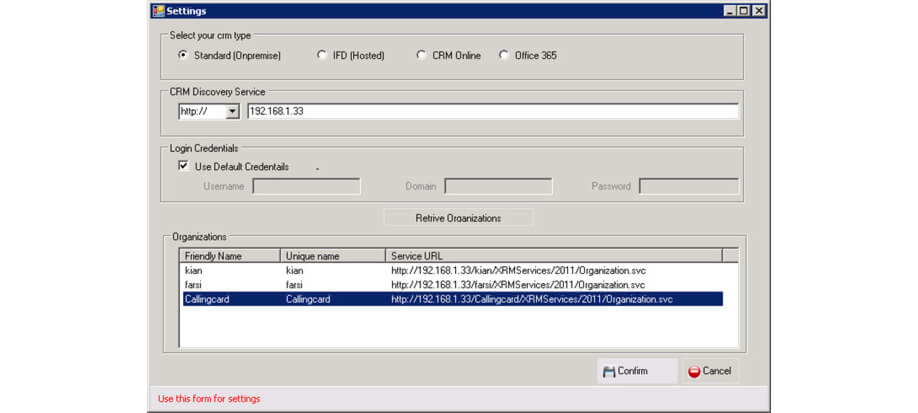
- شروع کار با Smart Call Client
پس از تنظیمات OU برنامه Smart Call Client اجرا می شود.
هنگامی که نرم افزار آغاز به کار می کند، یک آیکون در نوار وظیفه ظاهر می شود:
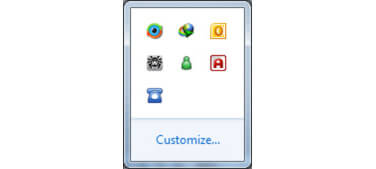
- رابط کاربری
شامل تمام ویژگی های سمت سرویس گیرنده است.
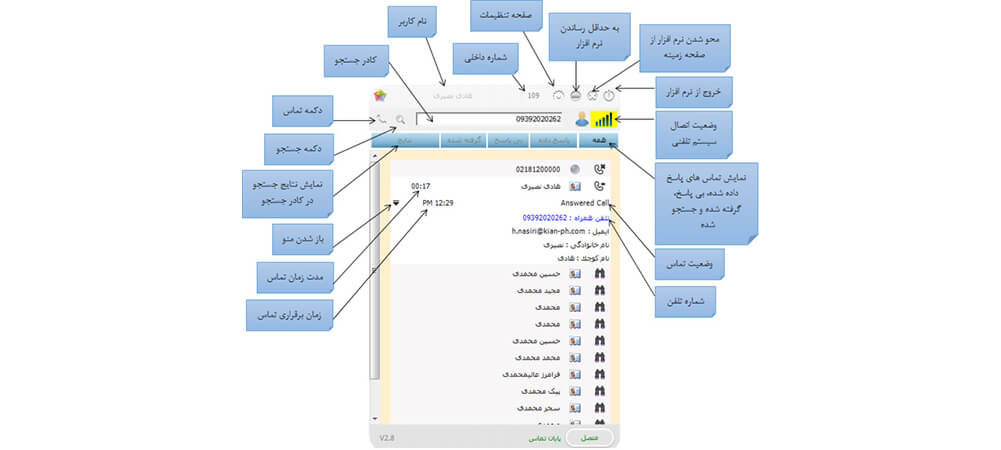
- چگونگی شروع یک تماس خروجی
تماس را می توان به سادگی با انتخاب آیتم (تماس، حساب …) در فهرست موجود و دوبار کلیک روی آن آغاز نمود. - جستجو یکپارچه
با استفاده از دکمه جستجو، شما می توانید به جستجو درون سوابق CRM بپردازید. بنابراین بدون نیاز به باز کردن CRM امکان تماس با یک مخاطب وجود دارد، Account ،Lead و غیره. شما می توانید با نام و یا با شماره تلفن جستجو کنید.
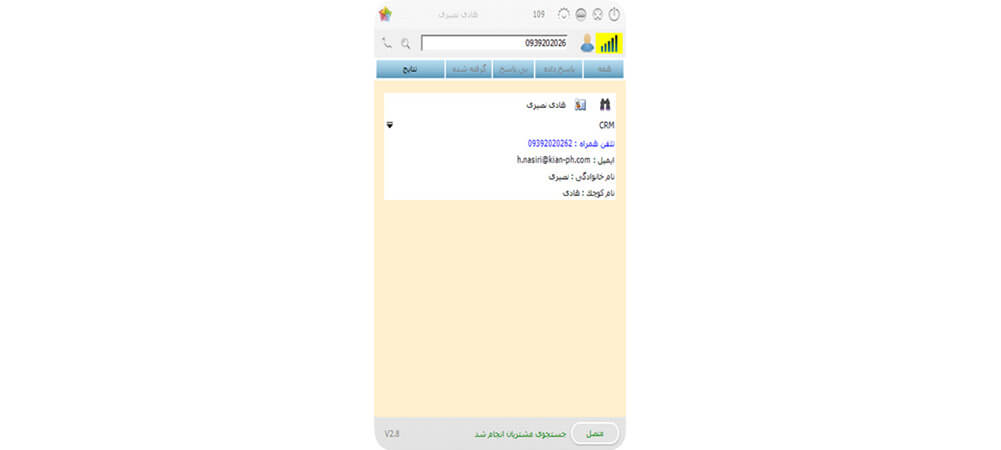
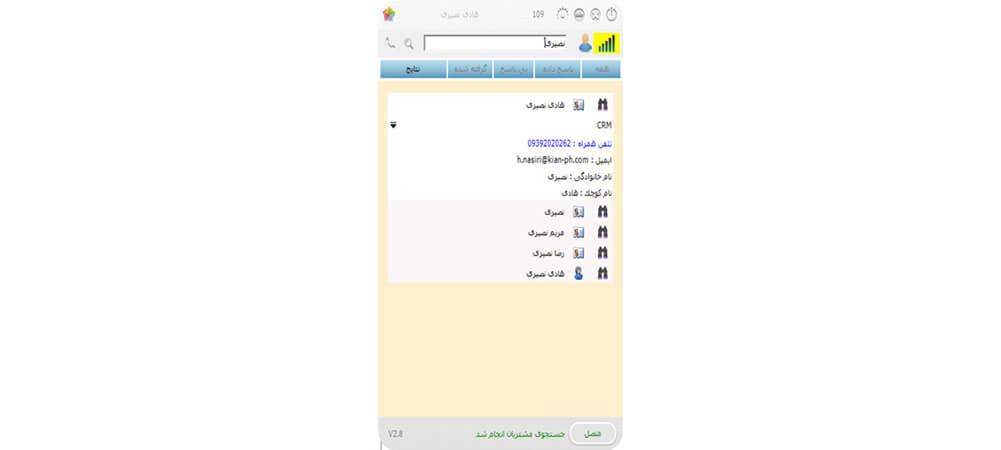
- منوی زمینه
چند ویژگی مهم در منوی زمینه CRM وجود دارد که در ادامه به آن ها می پردازیم.
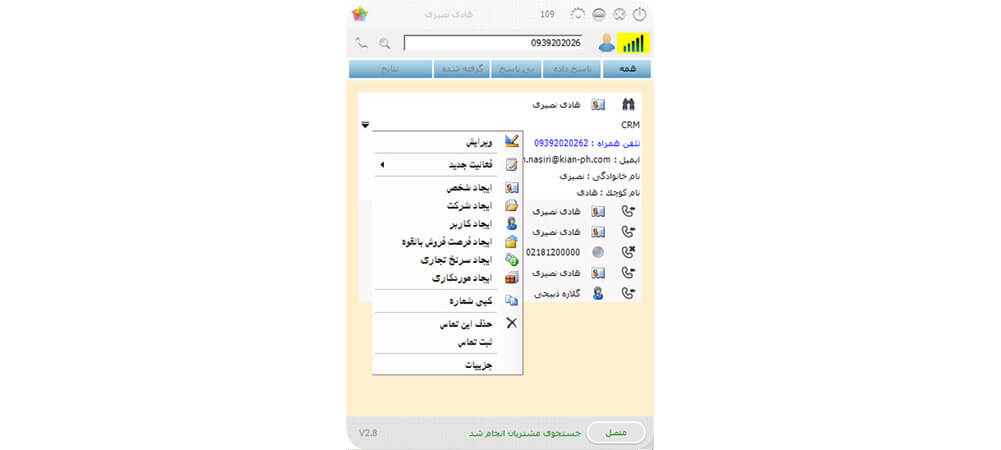
فعالیت جدید:
به عنوان پیش فرض استاندارد CRM انواع فعالیت ها عبارتند از: Task ،Fax ،Phone Call ،Email و Letter که شما می توانید آن ها را تنظیم کنید. اگر کاربر CRM ،permission لازم برای ایجاد Activity نداشته باشد به طور پیش فرض این گزینه ها غیر فعال خواهد بود.
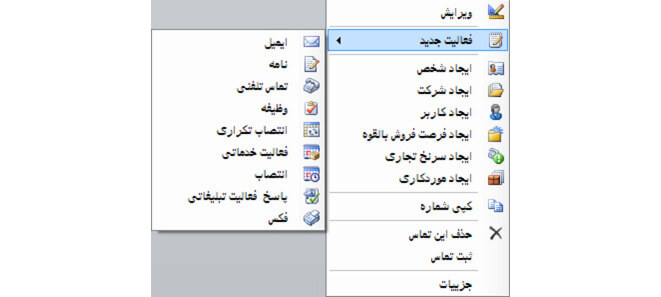
موجودیت جدید:
به عنوان پیش فرض استاندارد CRM انواع موجودیت ها عبارتند از: Case ،Opportunity ،Contact ،Account و Lead که شما می توانید آن ها را ایجاد کنید. اگر کاربر CRM ،permission لازم برای ایجاد Entity نداشته باشد به طور پیش فرض این گزینه ها غیر فعال خواهد بود.
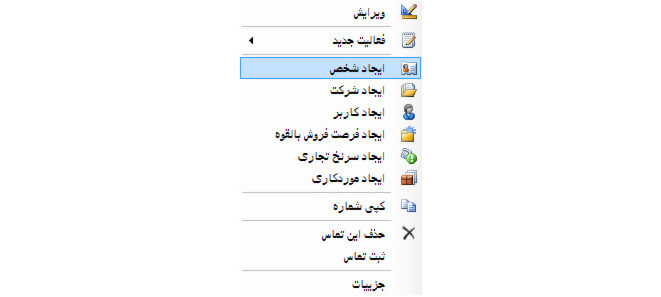
- پیکربندی OU
- تنظیمات
برای انجام تنظیمات گزینه Setting را انتخاب نمایید.
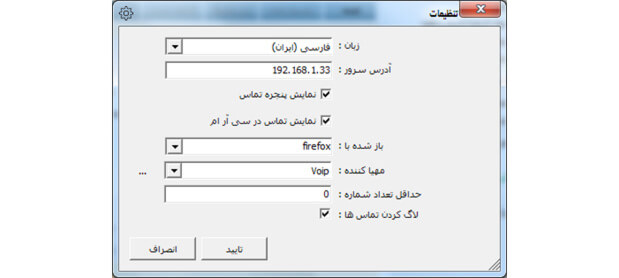
- تنظیمات عمومی
زبان:
انتخاب زبان نرم افزار.
آدرس سرور:
انتخاب آدرس سروری که نرم افزار Smart Call Server بر روی آن نصب است.
نمایش پنجره تماس:
باز شدن یا نشدن پنجره pop up برای ثبت تماس در CRM هنگام برقراری تماس.
نمایش تماس در CRM :
نمایش یا عدم نمایش تماس تلفنی در CRM.
باز شده با:
انتخاب مرورگر برای باز شدن نرم افزار CRM.
مهیا کننده:
انتخاب نوع سیستم تلفنی (Tapi یا Voip) و تنظیمات آن که در ادامه توضیح داده خواهد شد.
حداقل تعداد شماره:
مشخص نمودن اینکه نرم افزار از چند رقم شماره به بالا، pop up برای ثبت تماس در CRM باز کند (اگر 3 را انتخاب نمایید، برای شماره هایی که کوچکتر از سه رقم هستند، نرم افزار pop up ای برای ثبت تماس در CRM باز نمی کند).
لاگ کردن تماس ها:
لاگ کردن تماس ها. - تنظیمات Voip
گزینه Voip را از قسمت مهیا کننده انتخاب نمایید.
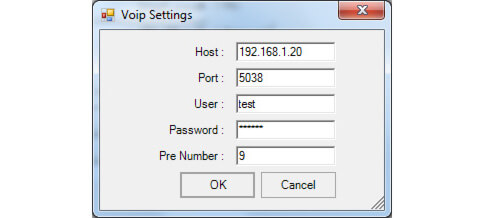
Host:
مشخص نمودن IP مربوط به سیستم Voip.
Port:
مشخص نمودن پورت مربوط به سیستم Voip.
User:
مشخص نمودن کاربر مربوط به سیستم Voip.
Password:
مشخص نمودن رمز مربوط یه کاربر سیستم Voip.
Pre Number:
مشخص نمودن شماره ای که خط تلفن را آزاد می کند.
پس از انجام تنظیمات دکمه OK را انتخاب نمایید - تنظیمات Tapi
گزینه Tapi را از قسمت مهیا کننده انتخاب نمایید.
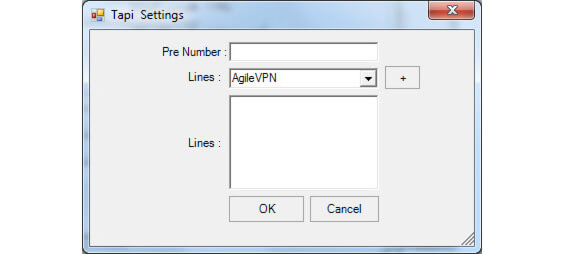
Pre Number:
مشخص نمودن شماره ای که خط تلفن را آزاد می کند.
Lines:
انتخاب خط داخلی مورد نظر و انتخاب دکمه + برای اضافه شدن به قسمت Lines.
پس از انجام تنظیمات دکمه تایید را انتخاب نمایید.
- تنظیمات عمومی
- صفحه اصلی
- خدمات
خدمات مایکروسافت داینامیک سی آر ام
منوخدمات شبکه
منوخدمات ویپ
منوخدمات وب
منو - محصولات
مایکروسافت داینامیک ۳۶۵
منومایکروسافت داینامیک ۳۶۵
منوراهکارها
منو - راهکارها
سامانه های تحت وب
منوراهکارهای صنایع
منوراهکارهای یکپارچه سازی
منو- راهکارهای صنایع
- راهکارهای کاربردی
منو - منابع و مراجع
- درباره کیان